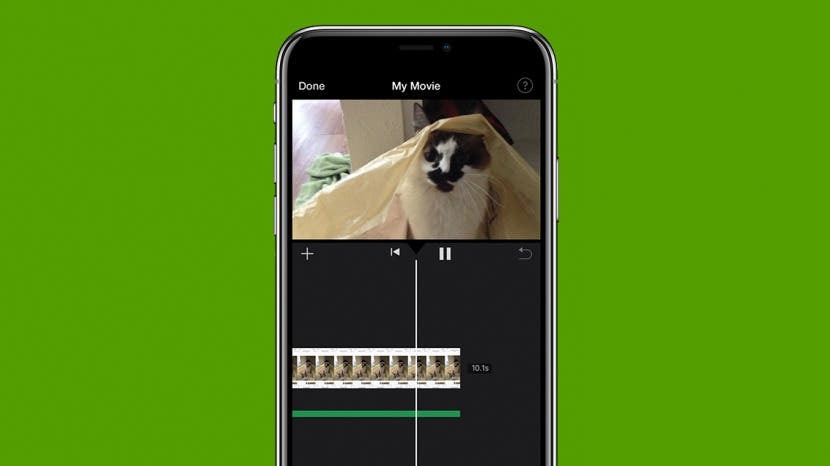
Hai un video adorabile, esilarante o ricco di azione a cui muori dalla voglia di aggiungere musica? Anche se non puoi aggiungere musica ai video utilizzando l'app Foto, la buona notizia è che puoi farlo con l'app iMovie nativa di Apple. Di seguito, ti mostreremo come aggiungere musica a un video gratuitamente utilizzando iMovie e con l'app di editing video InShot di terze parti.
Salta a:
- Come aggiungere musica a un video su iMovie (app Apple)
- Come aggiungere musica ai tuoi video con InShot (app di terze parti)
Come aggiungere musica a un video su iMovie (app Apple)
Se possiedi un iPhone, iMovie è una delle app di serie fornite. Se per qualche motivo non hai questa app nativa di Apple sul tuo iPhone, puoi scaricarla facilmente iMovie gratuitamente dall'App Store. La cosa bella di iMovie è che hai la possibilità di aggiungere musica sia alle foto che ai video. Ecco come aggiungere musica a una foto o un video di iMovie:
- Apri il app iMovie.

- Selezionare Crea progetto.

- Selezionare Film.

- Verrai indirizzato alla libreria dell'app Foto per visualizzare le tue foto o i tuoi video.
- Rubinetto Selezionare accanto alla foto o al video a cui vuoi aggiungere la musica.

- Clicca il icona più.

- Rubinetto Audio.

- Se vuoi aggiungere un divertente effetto sonoro, tocca Effetti sonori.

- Per aggiungere un brano dalla tua Libreria musicale, tocca La mia musica.

- Se vuoi aggiungere una colonna sonora al tuo video, tocca Colonne sonore.

- Tocca per selezionare un brano e iniziare a riprodurlo.

- Clicca il icona più per aggiungere la traccia al tuo video.

- Clicca il icona di riproduzione/pausa per visualizzare in anteprima il tuo video con la colonna sonora.

- Rubinetto Fatto per salvare le modifiche.

Se decidi che non ti piace la traccia che hai selezionato, puoi cambiarla facilmente selezionando un'altra traccia utilizzando i passaggi precedenti. Sei curioso e vuoi saperne di più sull'editing di foto o video sul tuo iPhone? Considera la possibilità di iscriverti gratuitamente Consiglio del giorno.
Come aggiungere musica ai tuoi video con InShot (app di terze parti)
Prima di iniziare, ti consigliamo di scaricare InShot dall'Apple App Store se non lo hai già. Questa app di editing video di terze parti semplifica l'aggiunta di musica ai tuoi video. Ecco come aggiungere musica a un video sul tuo iPhone utilizzando l'app InShot.
- Apri il App InShot.

- Selezionare video.

- Tocca per selezionare un video dalla Libreria foto.

- Clicca il icona segno di spunta per aprire il video nell'app InShot.

- Rubinetto Musica.

- Rubinetto Brani.

- Seleziona un album per visualizzare brani specifici.

- Tocca un brano per riprodurlo.

- Rubinetto Uso per aggiungere un brano al tuo video.

- Se prevedi di pubblicare il video su una piattaforma online (come YouTube) tocca copia e incolla questo testo nella descrizione del tuo video.

- Clicca il icona di riproduzione/pausa per visualizzare in anteprima il tuo video con il brano aggiunto.

- Clicca il icona segno di spunta per salvare il video con il brano appena aggiunto.

Questo è tutto quello che c'è da fare! Potresti anche essere interessato all'apprendimento come aggiungere un brano alla tua app Foto Miscele di memoria, che sono presentazioni delle tue foto principali di varie vacanze, avventure o periodi di tempo.
Dettagli dell'autore

Dettagli dell'autore
Ashleigh Page è uno scrittore di funzionalità per iPhone Life. Con un background in informatica e scrittura creativa, ama fondere aspetti tecnici e creativi. Appassionata di tecnologia, adora i prodotti Apple e resta al passo con le ultime innovazioni. Quando non lavora, Ashleigh viene spesso trovata a creare racconti stravaganti (e talvolta senza senso), fare escursioni e giocare a pallavolo sulla sabbia.